为什么Win11返回不了Win10?最近有不少用户在使用电脑的时候不小心升级了最新的Win11,但是使用的时候非常不好用,遇到这种问题我们应该怎么解决呢?下面小编就带着大家一起看看吧!
操作方法:
1、首先我们点击任务栏的开始菜单,然后点击其中的电源按钮。
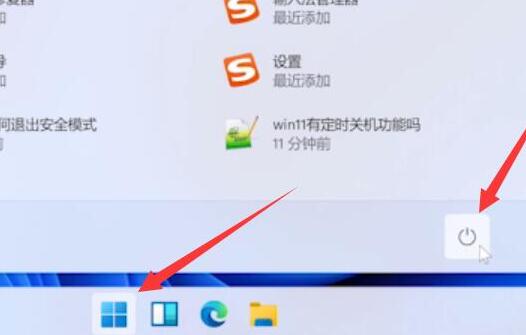
2、接着我们需要按住键盘“shift”键,再点击其中的“重启”。
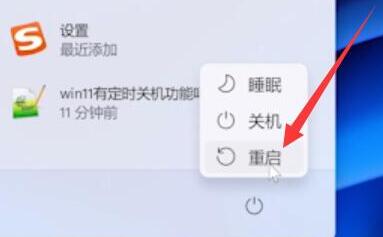
3、然后就会进入图示的界面,在其中选择“疑难解答”。
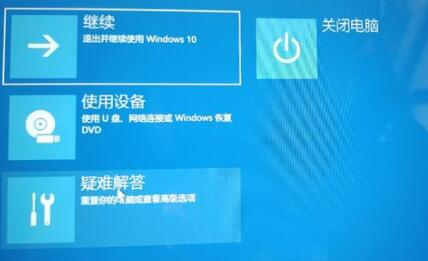
4、然后在疑难解答中选择“高级选项”。
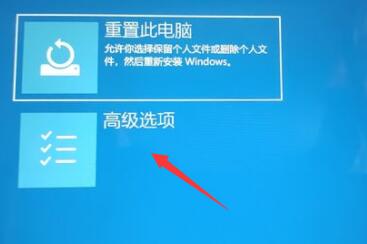
5、打开高级选项,找到并选择其中的“卸载更新”就可以了。

以上就是小编为大家带来的Win11返回不了Win10的解决方法,希望对大家有所帮助,更多相关内容请继续关注江湾时代。












